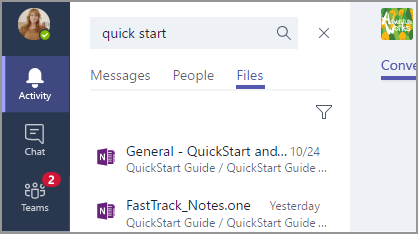Ghid rapid pentru echipe Microsoft - helpdesk birou
Selectați un grup și canal
Group - o colecție de oameni, conversații, fișiere și resurse într-un singur loc. Canal - un subiect de discuție în cadrul grupului. Pentru a deveni mai bine familiarizat cu aceste elemente, cel mai bine este de a selecta un grup și un canal, și începe să lucreze cu ei.
Selectați pictograma Grupuri.
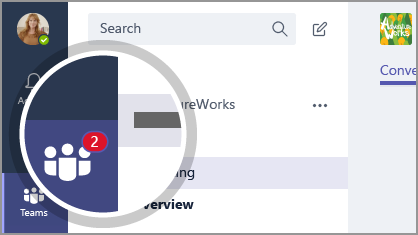
Răspunsul la mesajul conversație
Conversații în canalele sortate după dată și apoi combinate în lanțuri. Răspunsuri la aceste conversații sunt situate sub mesajul original, care facilitează percepția lor.
Găsiți un lanț de conversație, în cazul în care doriți să lăsați un răspuns.
Selectați Răspuns. adăugați un mesaj și apoi apăsați ENTER.
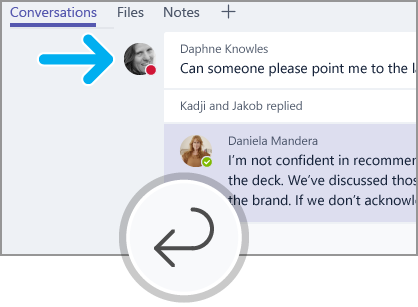
Începe o conversație nouă
Dacă aveți un nou subiect de discuție sau o idee interesantă, puteți începe o conversație nouă.
Selectați un grup și canal.
În Începe o conversație nouă, adăugați un mesaj și apoi apăsați ENTER.
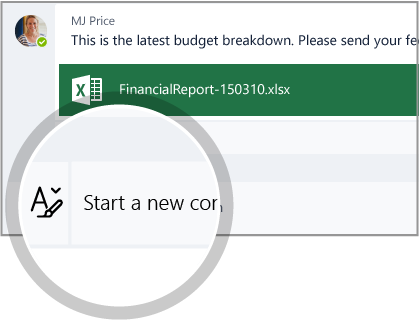
Dacă doriți ca cineva să obțineți notificarea mesajului transmis, pe care utilizatorul poate menționa @. @ Pot fi menționați un grup de canale, o persoană sau mai multe persoane.
În replică la câmp, sau introduceți nou simbol de chat @. și apoi primele litere ale numelui persoanei.
Selectați persoana potrivită în ofertă. Se repetă pentru toate persoanele pe care doriți @ menționezi.
@ Pentru persoanele fizice ați menționat simbolul @ este afișat în mesajul canalului. precum și pictograma grupului. Verificați pictograma Group. pentru a afla dacă cineva @ menționat.
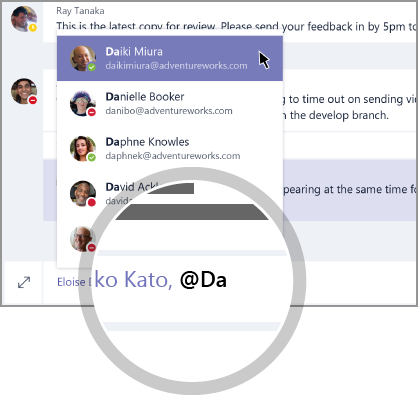
O varietate de comunicare în detrimentul emoticoane, meme și autocolante
Exprimă starea de spirit și gânduri folosind meme și autocolante personalizat.
Selectați echipa și canalul.
Selectați un autocolant, introduceți un titlu amuzant și faceți clic pe Finish.
@ Mentionati colegii înainte de a trimite un mesaj, apoi apăsați ENTER.
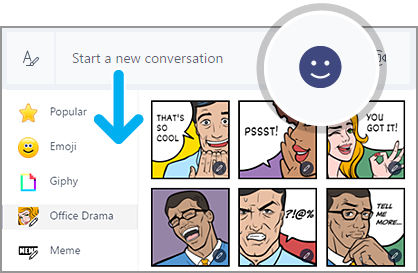
Conștientizarea ultimelor evoluții în domeniu prin activitatea și notificările
Selectați pictograma de activitate.
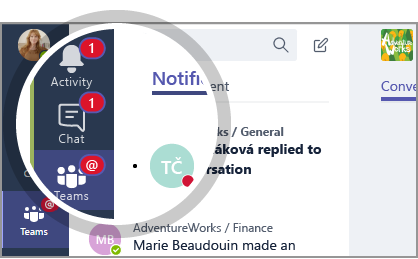
Căutarea mesajelor sau fișiere de persoane
Puteți căuta grupuri, canale și fișiere.
Introduceți o expresie în câmpul de căutare și selectați.
Selectați Mesaje. Utilizatorii sau fișiere.
Selectați un element în rezultatele căutării. În plus, aveți posibilitatea să faceți clic pe pictograma Filtru. Pentru a sorta sau filtra rezultatele căutării.